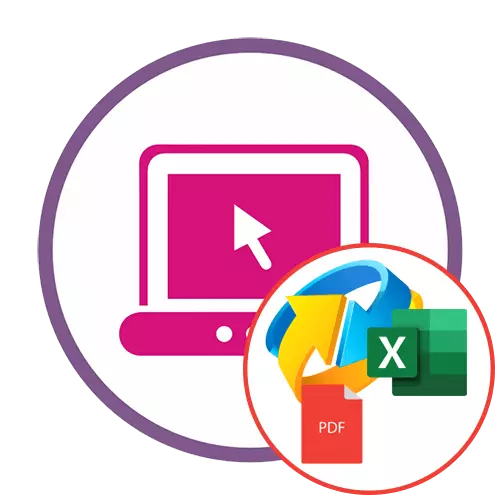
Modh 1: Beaga
Baineann an tseirbhís ar líne Beaga ar líne úsáid as algartaim uathúla aistriúcháin téacs atá stóráilte i bpdf go doiciméid XLSX, áfach, níl an rogha seo ar fáil ach amháin sa leagan iomlán. Níl ach an caighdeán comhshó caighdeánach indéanta, a dhéantar mar seo a leanas:
Téigh go dtí an tseirbhís ar líne Beaga
- Oscail an leathanach beag trí aon bhrabhsálaí agus cliceáil "Roghnaigh Comhaid". Má tá sé níos áisiúla duitse, is féidir leat an rud a tharraingt go dtí an ceantar glas.
- Agus an seoltóir á oscailt agat, roghnaigh doiciméid PDF amháin nó níos mó.
- Bí ag súil go gcríochnófar a n-íoslódála go dtí an suíomh.
- Sonraigh ceann de na formáidí comhshó. Déantar cur síos ar a gcuid difríochtaí ach san fhoirm ar an suíomh.
- Ach amháin tar éis an marcóir a shuiteáil, tá an cnaipe "Roghnaigh an rogha" gníomhachtaithe, de réir a ba chóir duit cliceáil.
- Fan go dtí go mbeidh an deireadh comhshó. Uaireanta déantar moill ar an bpróiseas seo ar feadh i bhfad, rud a bhraitheann ar mhéid na faisnéise ar an suíomh agus ar chastacht an téacs.
- Ar chríochnú, cliceáil "Íoslódáil" chun comhad tiontaithe a íoslódáil.
- Fan go dtí deireadh an íoslódála agus an tábla a oscailt tríd an eagarthóir suiteáilte ar an ríomhaire.
- Brabhsáil an t-ábhar agus déan cinnte go raibh an téacs iomlán aimsíodh i gceart agus tá sé suite sna cealla comhfhreagracha. Is féidir pictiúir a laghdú go roghnach nó a ghearradh ar chor ar bith.
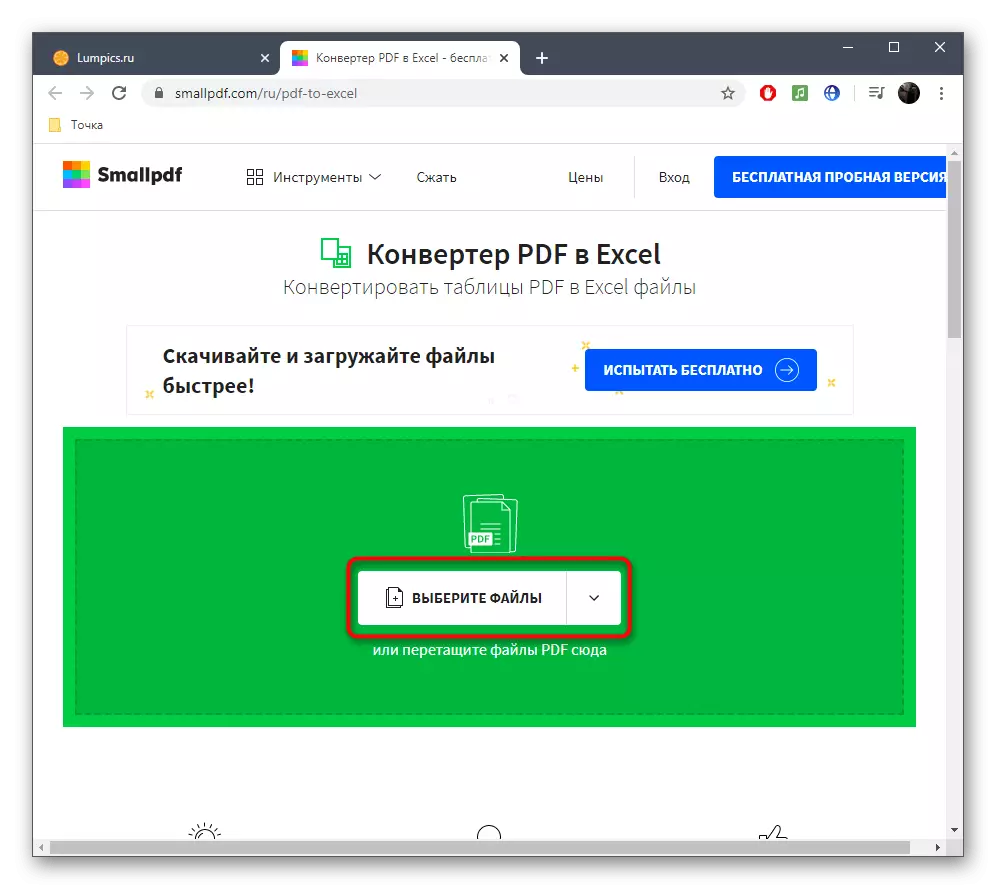
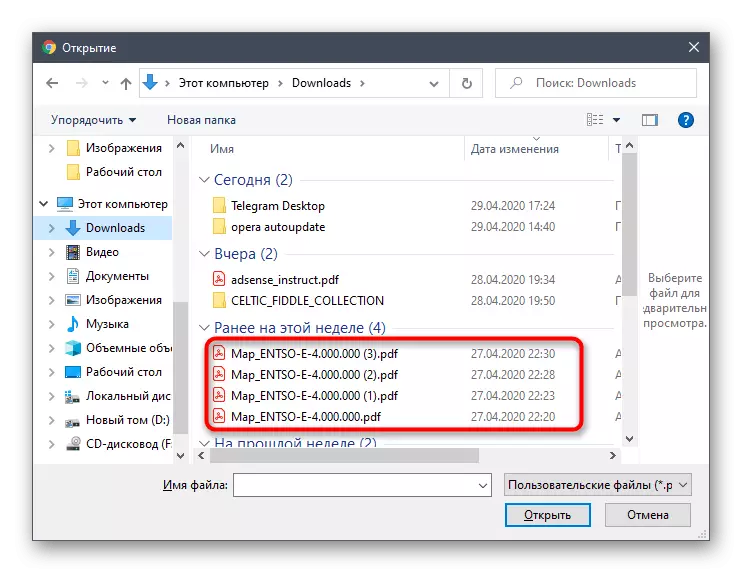
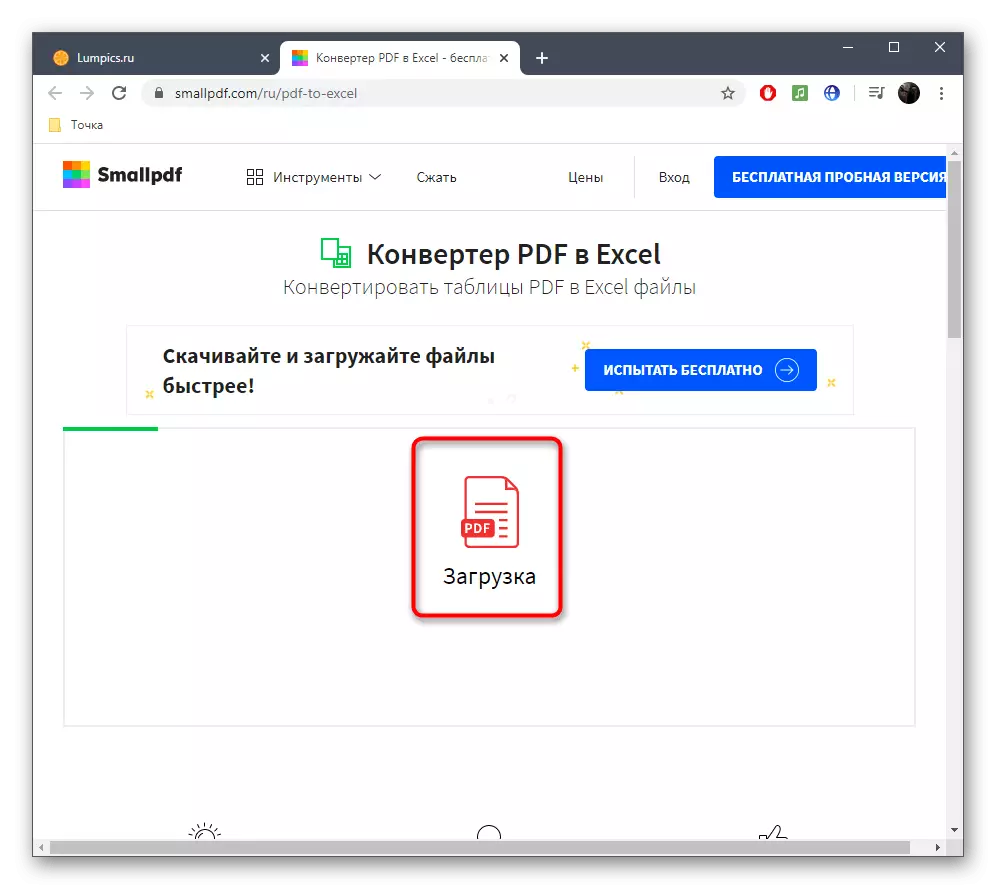

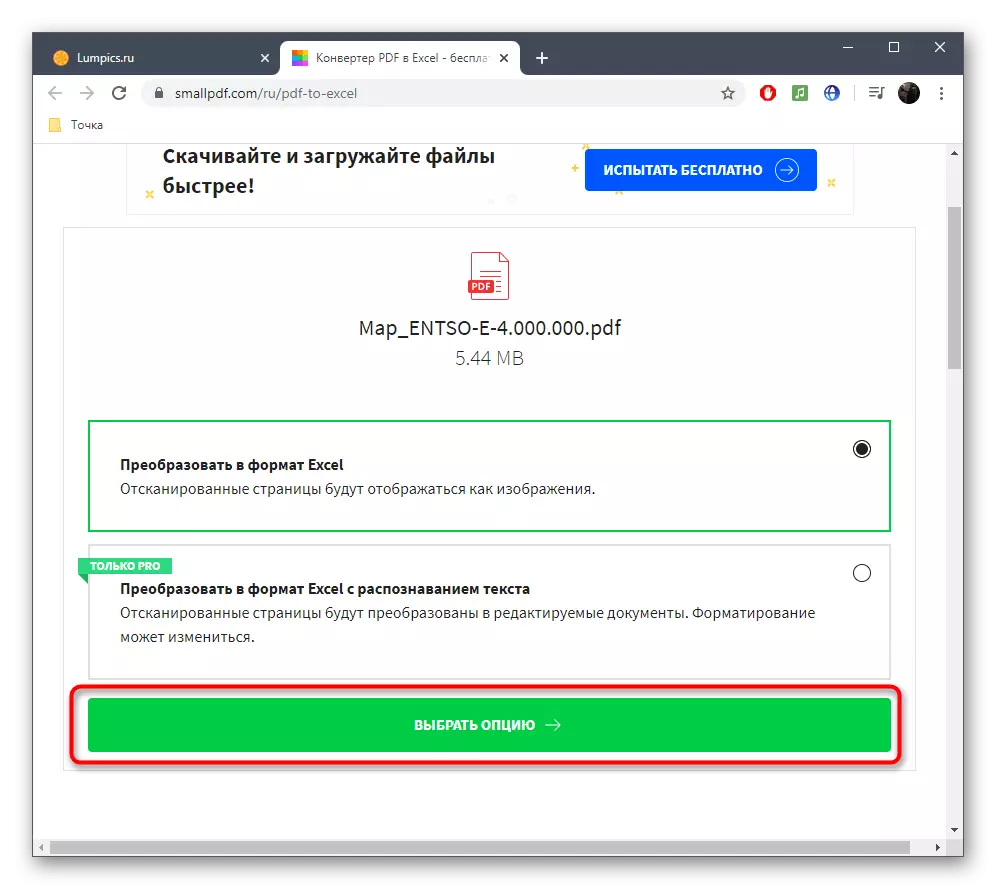
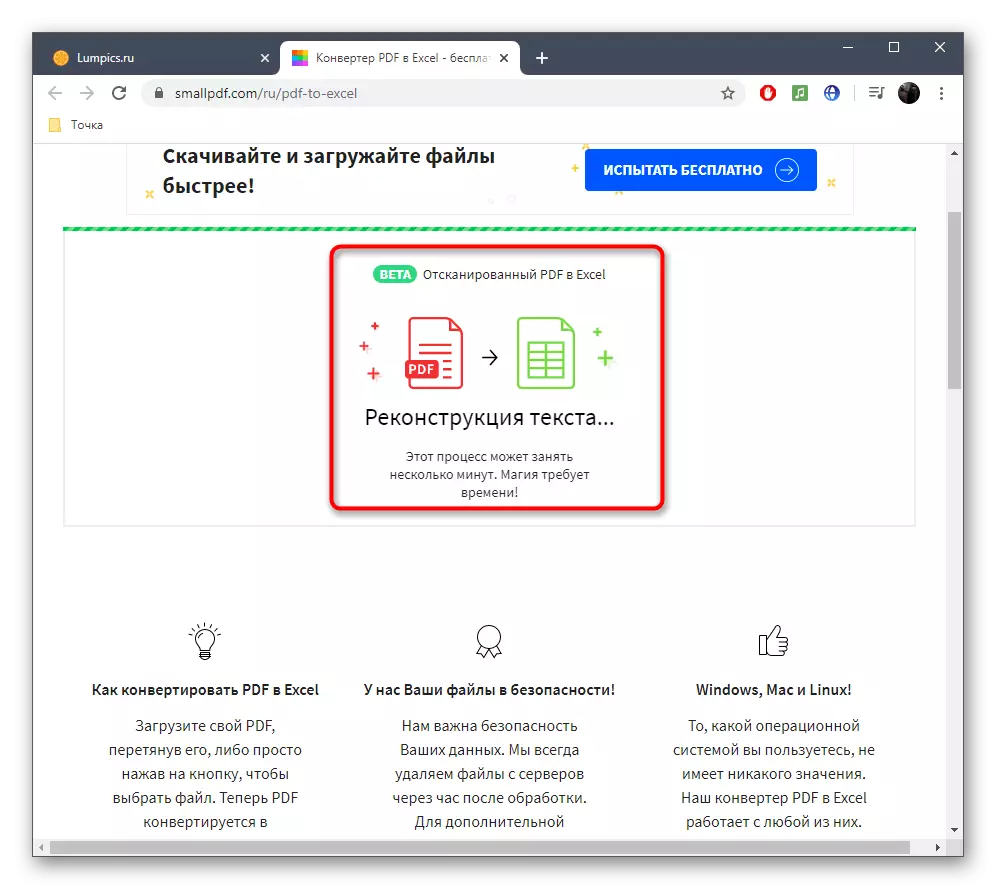

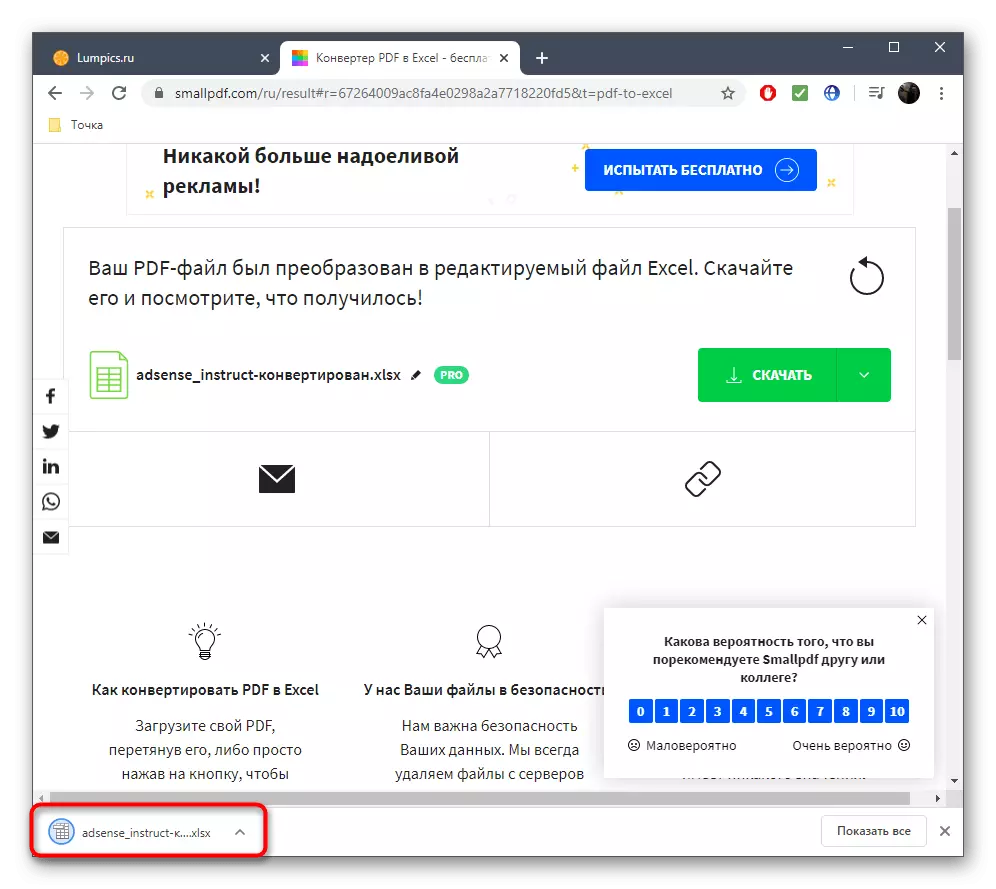
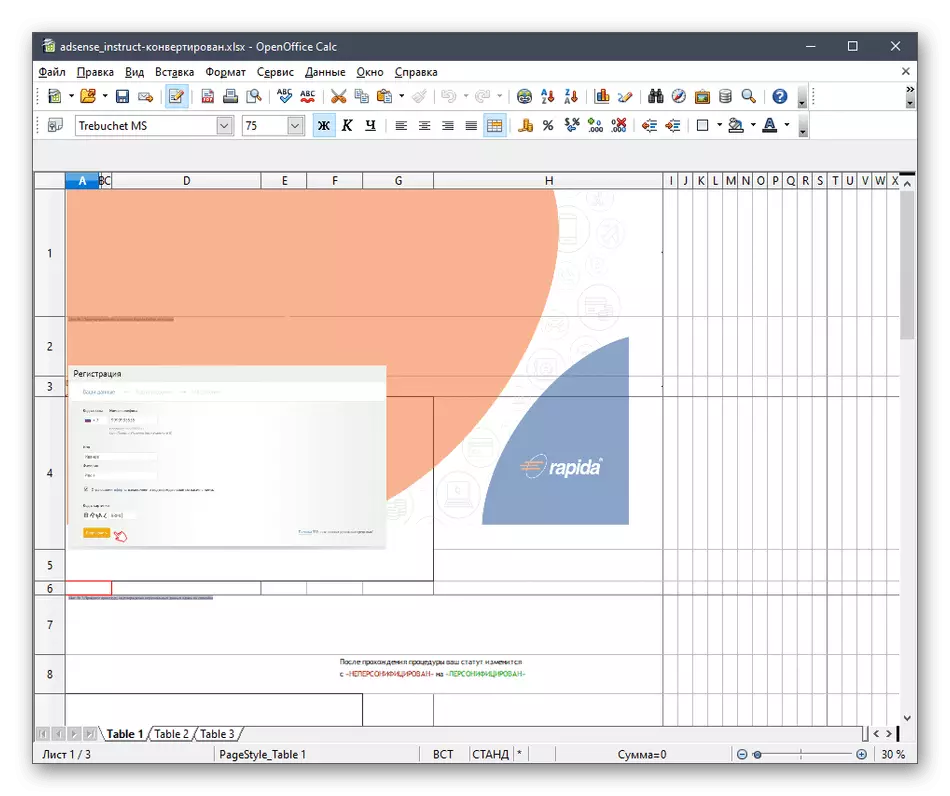
Modh 2: Ilovepdf
Feidhmeanna Ilovepddf mar an gcéanna leis an tseirbhís ar líne roimhe seo, ach uaireanta is féidir le fadhbanna teacht chun cinn le formáidiú ceart an téacs agus suíomh na bpictiúr. Smaoinigh air seo agus bí cinnte go bhféachfaidh tú tríd an gcomhad críochnaithe, eagarthóireacht air de réir mar is gá.
Téigh go dtí an tseirbhís ar líne Ilovepdf
- Oscail an láithreán gréasáin Ilovepdf agus cliceáil "Roghnaigh Comhad PDF".
- Tríd an seoltóir, cuir rud amháin nó níos mó leis an bhformáid foinse. Más gá, cliceáil ar an gcnaipe i bhfoirm móide a uaslódáil chuig comhaid eile an tsuímh. Má tá tú go héasca, cliceáil "Tiontaigh go Excel" chun tús a chur le comhshó.
- Fan go dtí deireadh na hoibríochta gan an cluaisín reatha a dhúnadh.
- Luchtaigh an doiciméad deiridh trí chliceáil ar "Íoslódáil go Excel".
- Anois is féidir leat dul chun an comhad a sheiceáil.
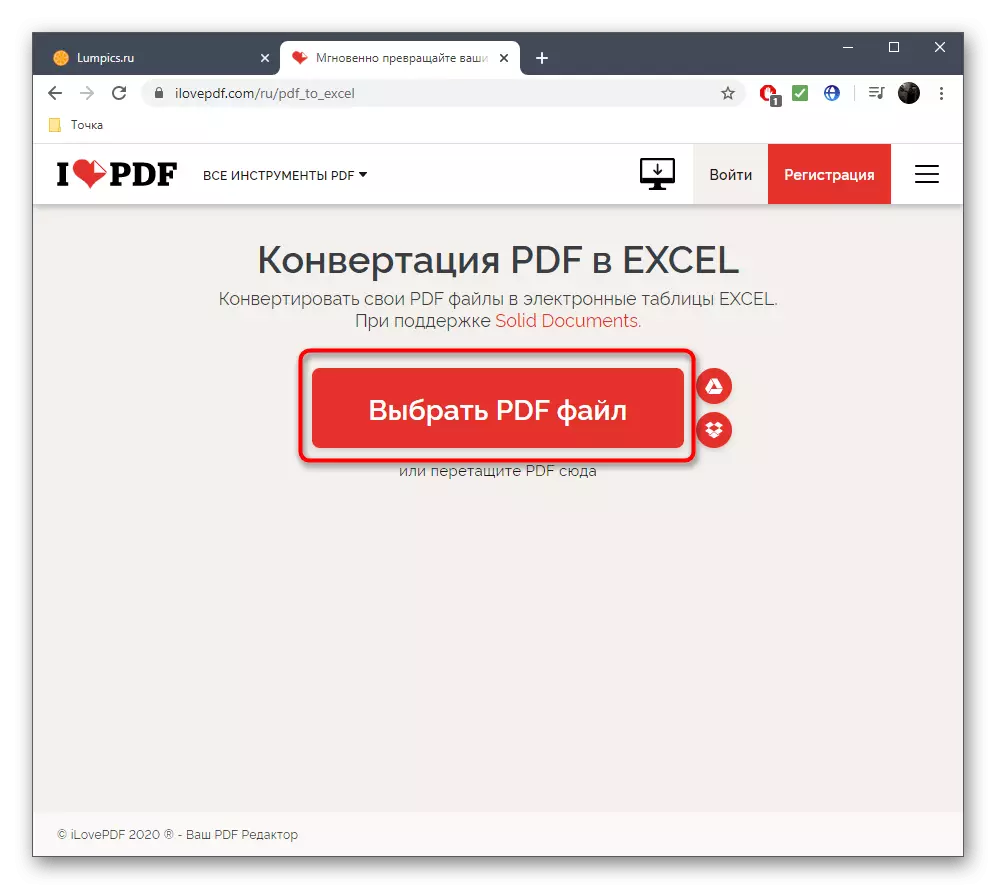

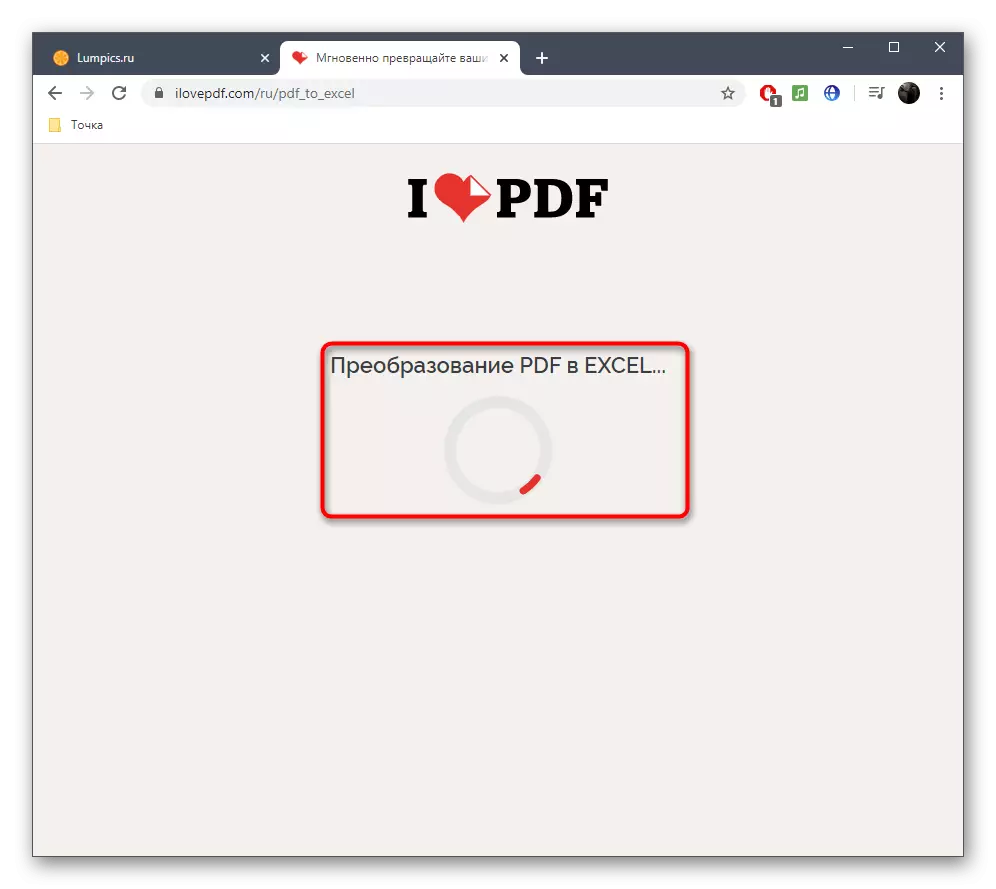
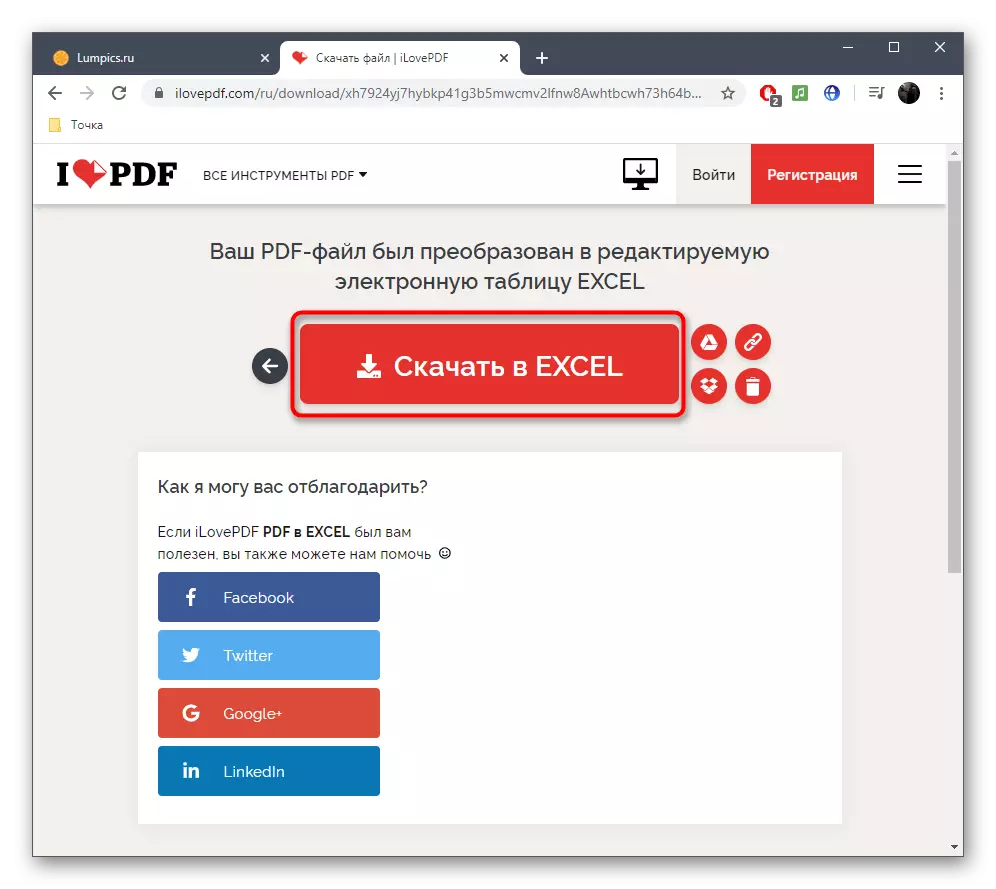

Modh 3: Soda PDF
Athraíonn PDF i XLSX tríd an tseirbhís Soda PDF ar líne cosúil leis an méid a taispeánadh thuas, ach le haghaidh tuiscint ghinearálta, smaoinigh ar an bpróiseas níos mine.
Téigh go dtí an tseirbhís Soda PDF ar líne
- Cliceáil ar an nasc thuas chun dul go dtí an PDF Soda, áit a chliceálann tú ar "Roghnaigh Comhad".
- Tríd an bhfuinneog seoltóir, faigh an doiciméad PDF a theastaíonn uait a thiontú.
- Bí ag súil leis an deireadh a chur leis chun é a íoslódáil chuig an bhfreastalaí agus é a chomhshó go XLSX.
- Cuirfear in iúl duit go bhfuil an comhad réidh le híoslódáil.
- Cliceáil ar an gcnaipe "Féach agus Loading in Brabhsálaí".
- Oscail an comhad chun an caighdeán comhshó a fhíorú.
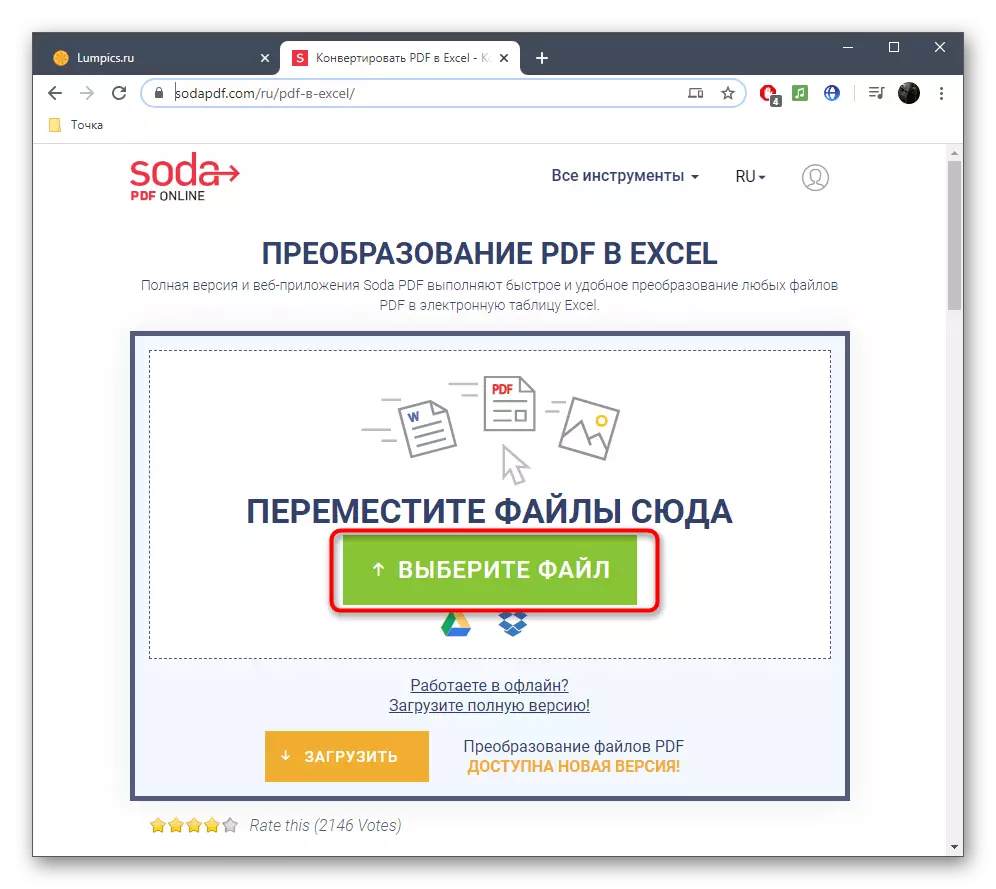

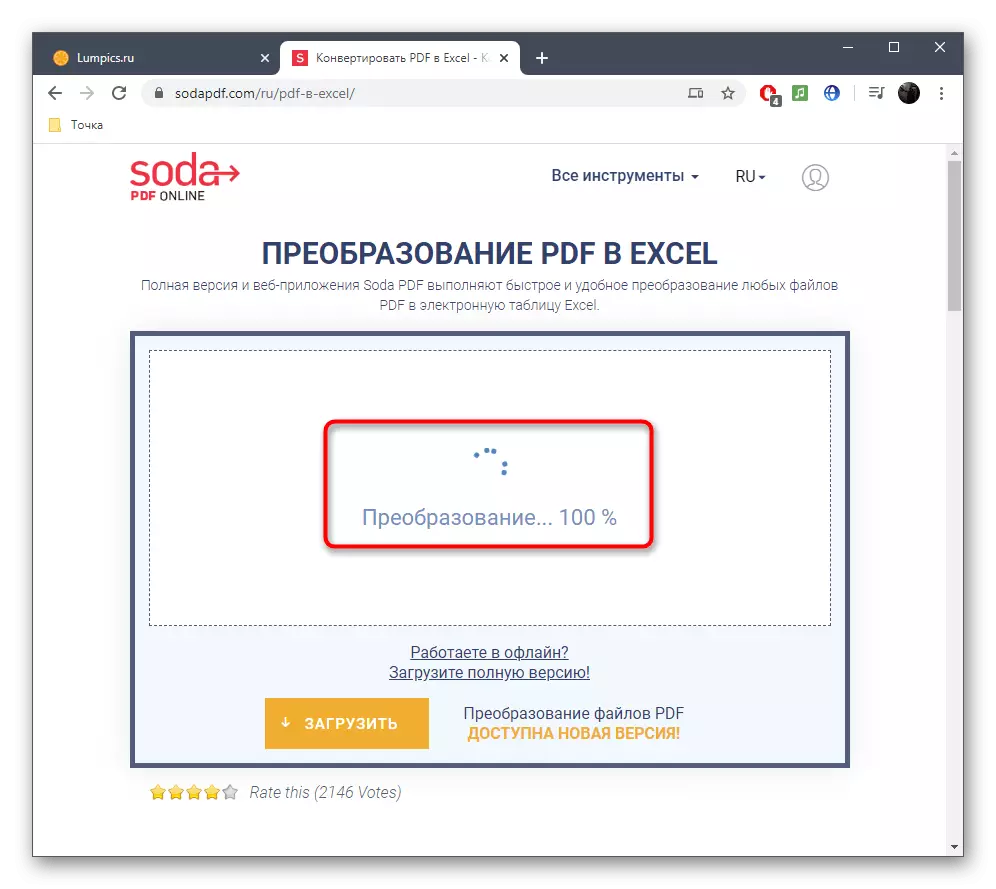



Mura sásaíonn tú feidhmiúlacht chaighdeánach na seirbhísí ar líne, ní gá ach bogearraí lán-chuimsithe a úsáid, mar gheall ar an léamh níos mionsonraithe a thuilleadh.
Léigh níos mó: Tiontaigh comhaid PDF in Excel
Oscailt doiciméad athchóirithe i XLSX a dhéantar trí eagarthóirí tábla leictreonacha. Lena n-ionadaithe is cáiliúla, cuir eolas ort féin inár n-alt eile.
Léigh tuilleadh: Oscailt comhad XLSX
